Como retificar dados?
O módulo de Contratação permite ao usuário retificar remessas já homologadas, permitindo editar ou excluir dados.
No menu Retificação, serão exibidas todas as contratações que tiveram dados informados em remessas homologadas.
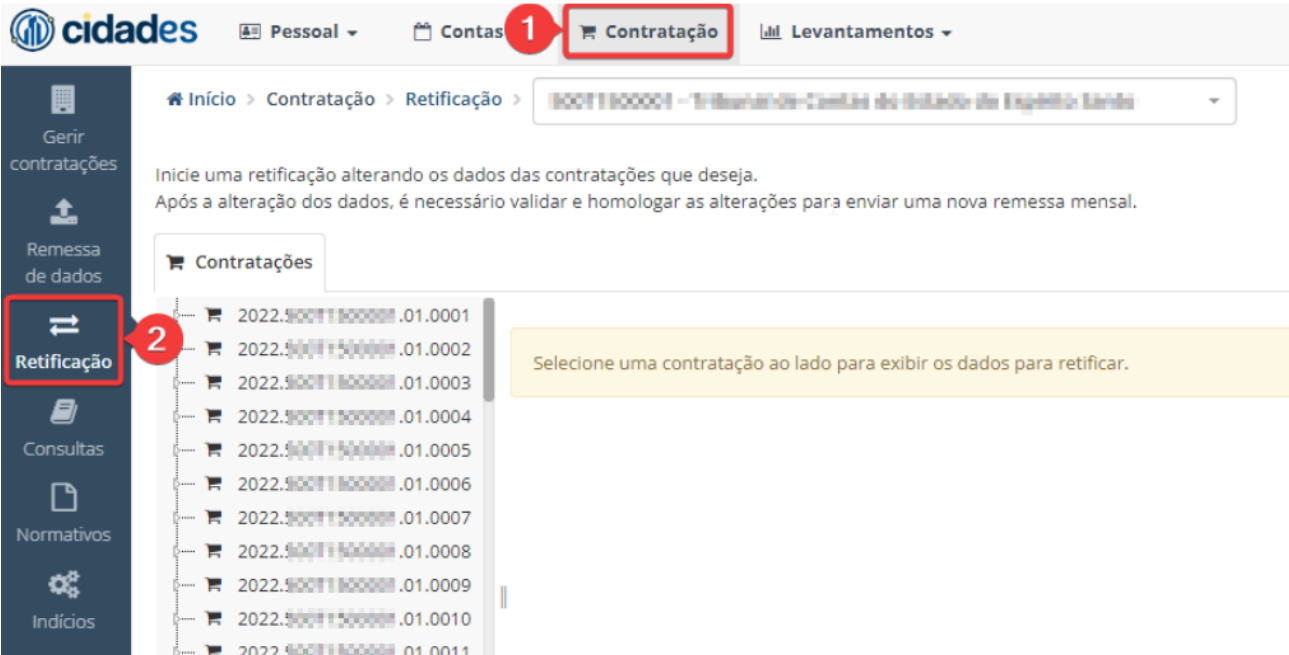 Figura 01 – Localização do menu “Retificação”
Figura 01 – Localização do menu “Retificação”
Para encontrar os dados que serão retificados: siga a ramificação da identificação da contratação em que eles se encontram, selecione a identificação, o arquivo e a estrutura para visualizar os dados.
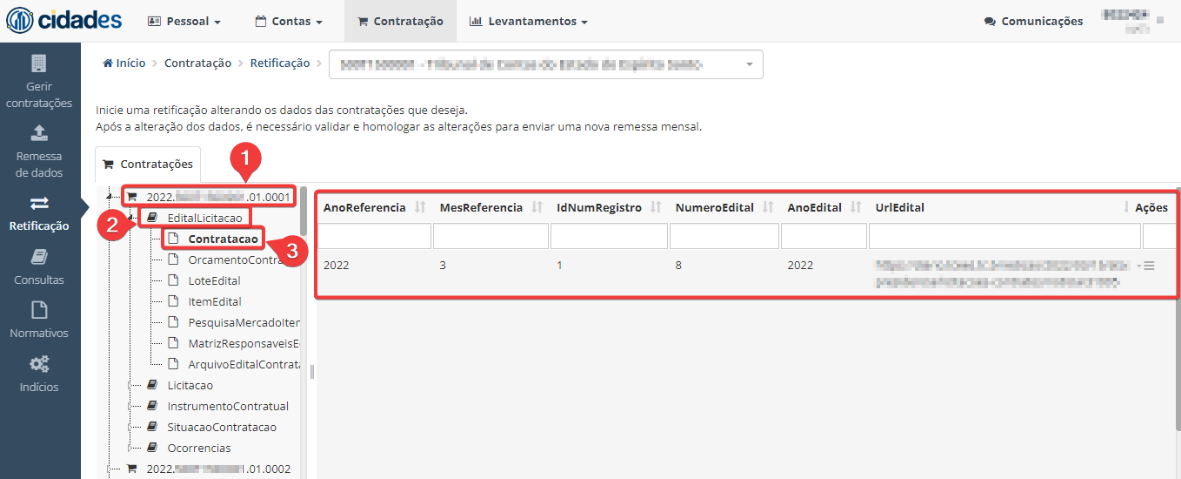 Figura 02 – Ramificação da identificação da contratação.
Figura 02 – Ramificação da identificação da contratação.
Na coluna Ações referente ao registro que deseja alterar, clique em Editar ou Excluir registro.
 Figura 03 – Localização das opções “Editar” e “Excluir registro”
Figura 03 – Localização das opções “Editar” e “Excluir registro”
Na exclusão, todo o registro (e seus respectivos campos) será excluído. uma mensagem de confirmação aparecerá na tela antes da ação ser concluída.
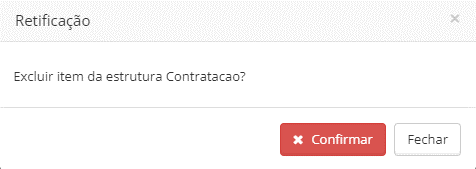 Figura 04 – Mensagem de confirmação de exclusão de registro
Figura 04 – Mensagem de confirmação de exclusão de registro
Se você precisar reverter a exclusão do registro: selecione a aba Itens retificados, encontre o registro excluído (escolha a identificação da contratação, arquivo e estrutura) e, na coluna de Ações, clique em Excluir para reverter a exclusão do registro.
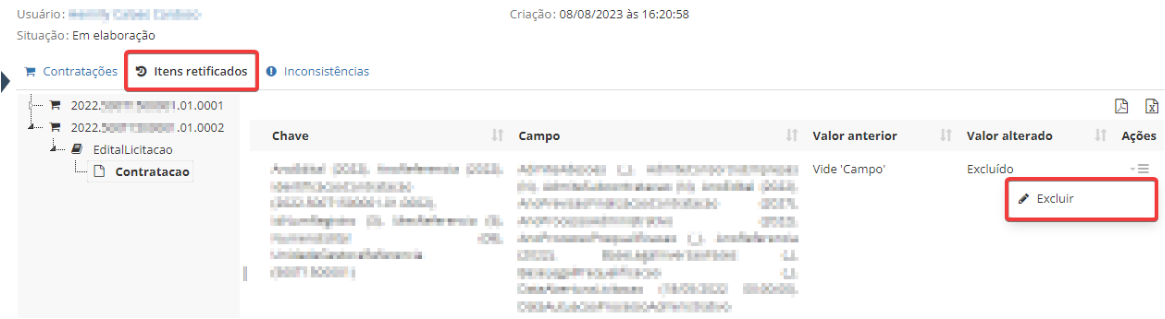 Figura 05 – Localização da opção “Excluir”
Figura 05 – Localização da opção “Excluir”
Selecionando a opção Editar, será aberta a tela de preenchimento com todos os campos do registro escolhido para alterações. Após concluir as alterações dos campos desejados, clique em Salvar.
Em uma única retificação, podem-se fazer alterações em vários campos de estruturas variadas, de arquivos distintos. Para isso, volte para a aba Contratações e escolha a outra identificação a ser alterada.
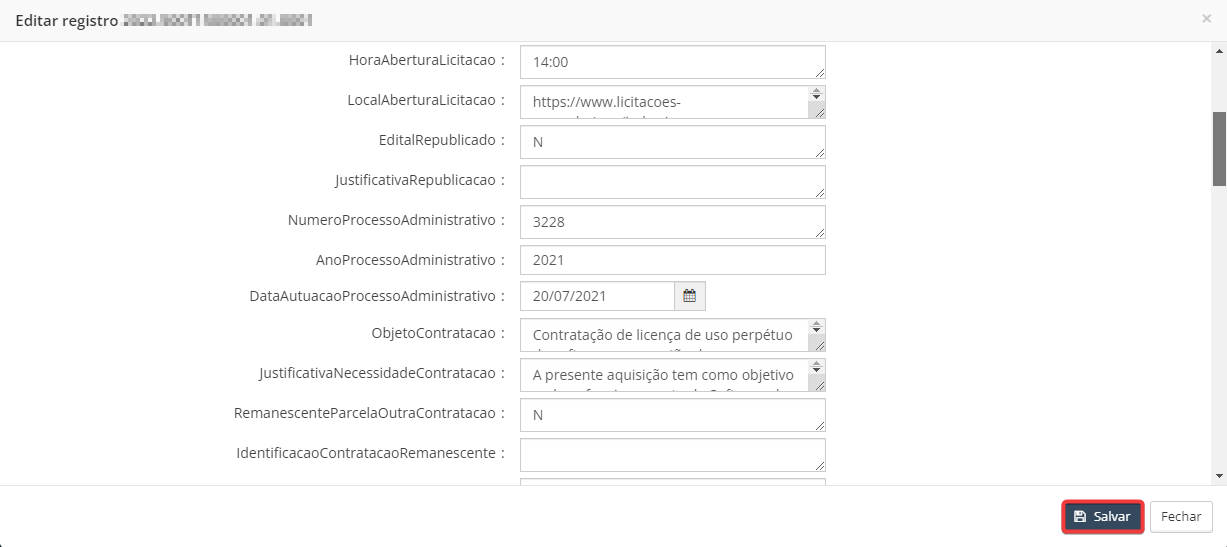 Figura 06 – Localização da opção “Salvar”
Figura 06 – Localização da opção “Salvar”
Durante a edição é essencial verificar os campos que são relacionados. Por exemplo: ao alterar a “Quantidade Item”, ou “Valor Unitário Item”, será preciso alterar o “Valor Total Item” do mesmo registro. Isto vale também para campos relacionados em outras estruturas. Como, por exemplo, se você alterar na estrutura “Item Edital”, o campo “Quantidade Item”, deverá ser alterado na estrutura “Lote Edital” o campo “Valor Total Lote”, e na estrutura “Contratação” o campo “Valor Total Licitação”, pois a alteração do valor de um item reflete no valor do lote ao qual ele pertence, como também no valor total da licitação.
Ao salvar uma primeira alteração, a situação da retificação se tornará “Em elaboração”, será exibida a data de criação e ficaram realçadas as ramificações que foram afetadas pela retificação na aba Contratações.
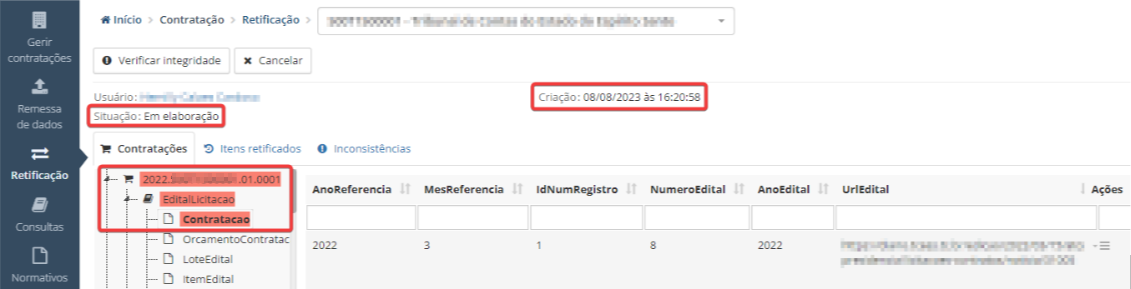 Figura 07 – Campos “Situação” da retificação e data de “Criação”
Figura 07 – Campos “Situação” da retificação e data de “Criação”
Para visualizar os campos alterados nas estruturas selecionadas, verifique na aba Itens retificados, que evidência os dados com seus valores anteriores e alterados. É possível reverter a edição utilizando a opção Excluir.
 Figura 08 – Localização da opção “Excluir”
Figura 08 – Localização da opção “Excluir”
Ao término de todas as alterações/exclusões desejadas, clique em Verificar integridade para finalizar a retificação ou Cancelar para descartar todas as alterações.
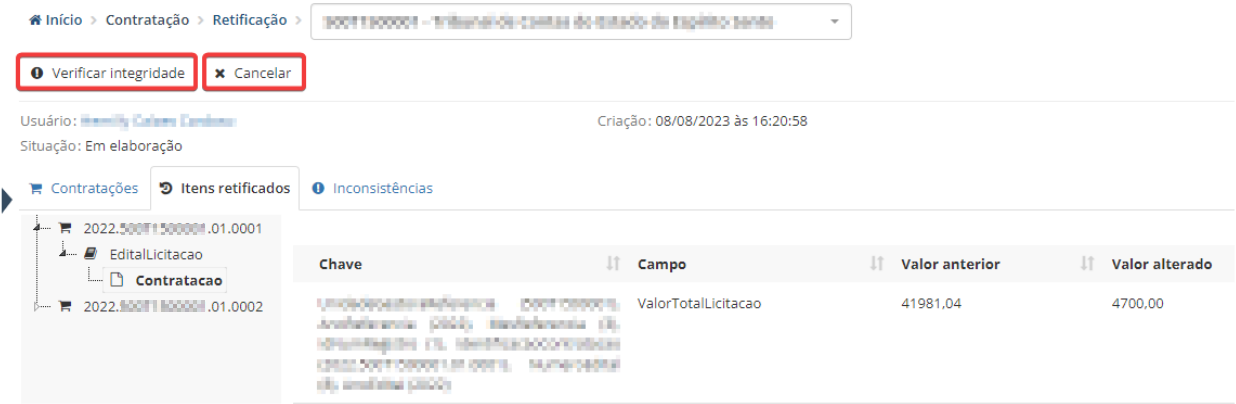 Figura 09 – Localização de “Verificar Integridade” e “Cancelar”
Figura 09 – Localização de “Verificar Integridade” e “Cancelar”
Caso a situação da retificação seja: Processada com impedimento, verifique na aba Inconsistências as consistências apontadas e corija-as.
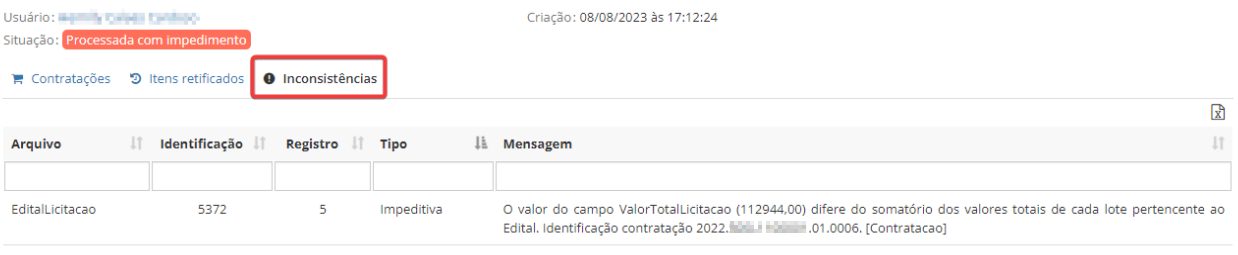 Figura 10 – Localização da aba “Inconsistências”
Figura 10 – Localização da aba “Inconsistências”
Quando a situação da retificação estiver Processada livre de impedimento, verifique o Extrato de retificação de contratação e homologue a remessa.
 Figura 11 – Localização da aba “Homologação”
Figura 11 – Localização da aba “Homologação”
Após a homologação da retificação, os dados alterados poderão ser visualizados na aba Itens retificados do menu Gerir contratações, para uma determinada identificação de contratação. Serão mostrados os itens, com os valores anterior e alterado e qual a retificação que promoveu a alteração. Na aba Detalhes, os itens já serão evidenciados com seu valor atual alterado.
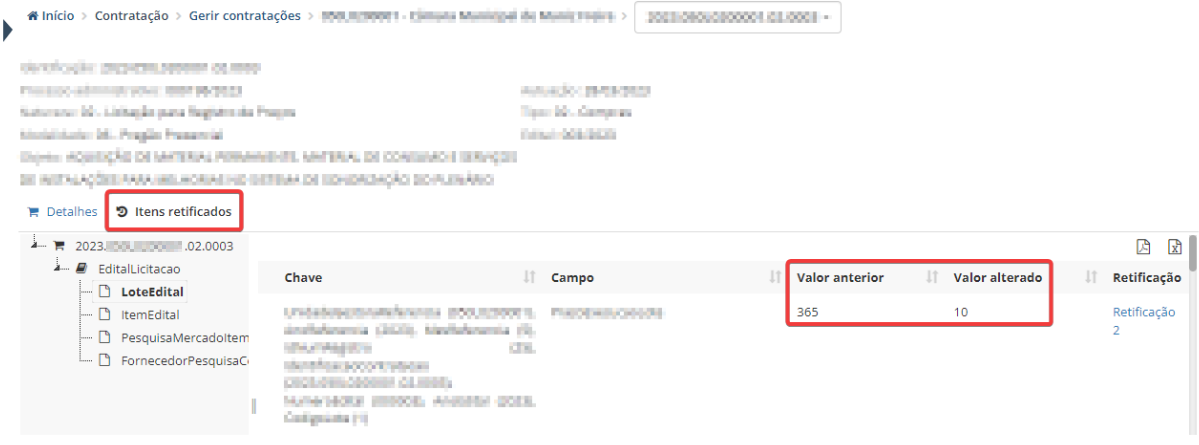 Figura 12 – Localização da opção “Itens retificados”
Figura 12 – Localização da opção “Itens retificados”
As retificações poderão ser consultadas no menu Consultas > Consultar retificações.
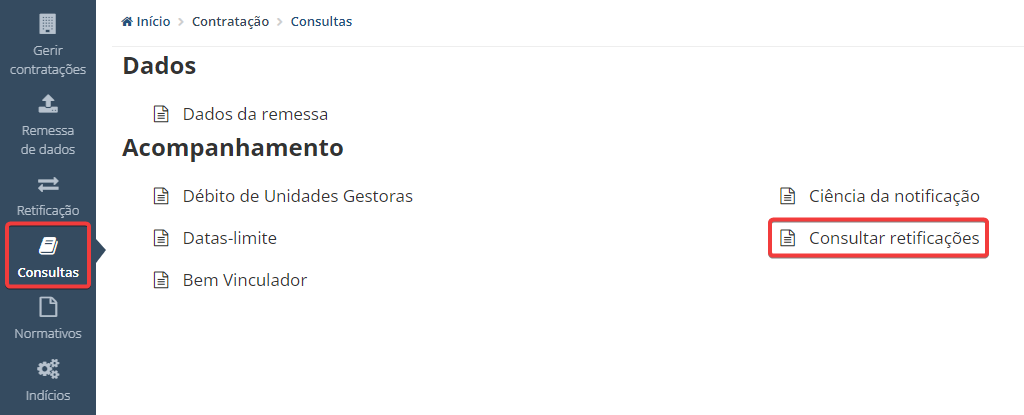 Figura 13 – Localização da opção “Consultar retificações”
Figura 13 – Localização da opção “Consultar retificações”
